Kaip perjungti savo Nest Thermostat nuo šildymo iki aušinimo (ir vicepreu)

Kai atvyksite į šiltesnį orą, daugelis namų ūkių perjungia termostatus nuo šildymo iki aušinimo. Štai kaip tai padaryti "Nest Thermostat".
"Nest Thermostat" leidžia nuotoliniu būdu valdyti ir valdyti įrenginį iš savo išmaniojo telefono, ir jis netgi turi mokymosi galimybes, kurios gali išmokti jūsų įpročius ir modelius ir galiausiai automatiškai reguliuoti termostatą. tu. Tačiau kartais tai gali būti ir mažiausiai sunku rasti ypatybes.
Pavyzdys: kaip jūs įjungiate "Nest Thermostat" nuo šildymo iki aušinimo, ar nuo aušinimo iki šildymo sezono ruože? Tai iš tikrųjų yra labai paprasta, o jūs galite tai padaryti ir iš "Nest" programos, arba iš "Nest" termostato įrenginio.
"Nest" programos
atidarykite "Nest" programą telefone ir pasirinkite pagrindinį ekraną "Nest" termostatą.
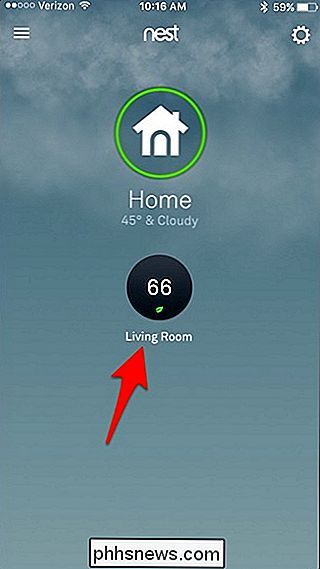
Apatiniame kairiajame kampe palieskite "Heat". Tai taip pat gali reikšti "Cool", priklausomai nuo to, ką jūs jau nustatėte.
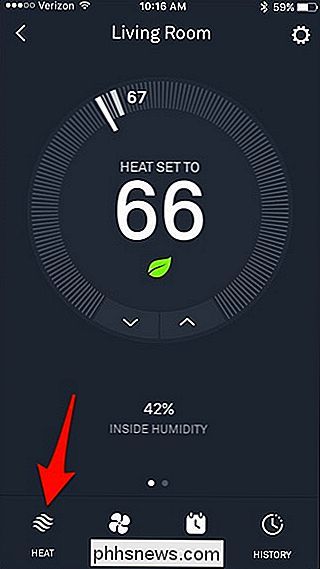
Bus rodomas iššokantis langas, kuriame bus pateikiamos kelios parinktys. Jei norite pereiti prie savo oro kondicionieriaus, bakstelėkite "Cool". Jei norite pereiti prie šildymo, bakstelėkite "Heat". Jūs taip pat galite išjungti "Nest" termostatą iš čia, ir netgi yra nustatymas, kuriame vienu metu galite pasirinkti "Heat" ir "Cool". (Daugiau aptarsime per minutę.)
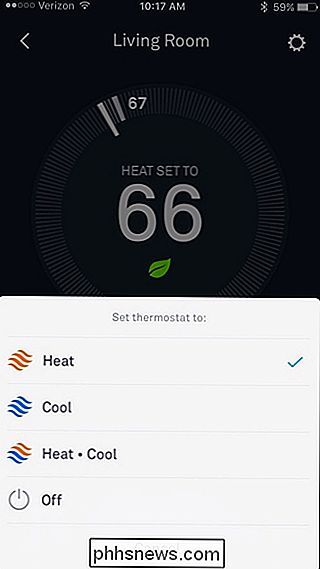
Kai perjungiate nuo "Heat to Cool", termostato nustatytoji temperatūra automatiškai pereina į aukštesnį nustatymą, o iš ten galite prireikus sureguliuoti. Kai perjungiate iš "Cool" į "Heat", jis nukels iki paskutinės jūsų nustatytos temperatūros, kol ją įjungėte į "Cool".
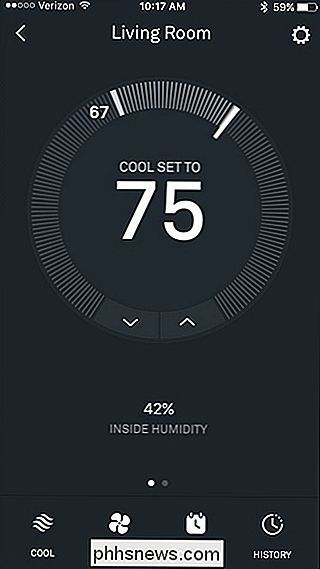
Kai įjungsite "Heat-Cool", "Nest" termostatas automatiškai pasuks krosnyje ar oro kondicionieriuje, kai tik reikia, o ne tik tuo atveju, kai vienas ar kitas įjungtas vienu metu.
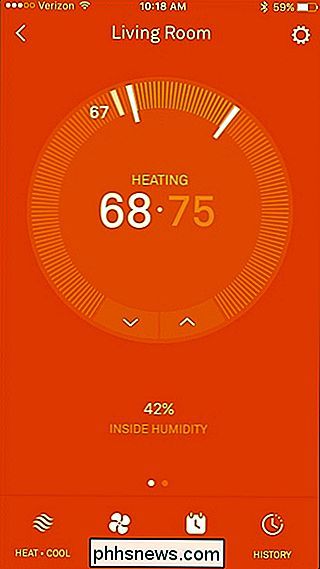
Naudodami šį nustatymą galite nustatyti temperatūros diapazoną, kurį norite išlaikyti savo namuose, ir "Nest Thermostat" viską pasirūpins automatiškai, nereikės rankiniu būdu perjungti į priekį ir atgal "Heat and Cool".
"Nest" termostatuose
Perjungimas iš šilumos į "Cool" ir atvirkščiai programoje naudojamas tas pats metodas, tačiau akivaizdu šiek tiek skiriasi mažesniame "Nest" termostato ekrane.
Paspauskite "Nest" termostato bloką, kad pamatytumėte pagrindinį meniu.

Naudokite sidabrinį slinkties ratuką ir eikite į "Termostatas". Paspauskite ant įrenginio, kad jį pasirinktumėte.

Iš ten slinkite ir pasirinkite "Heat", "Cool", "Heat-Cool" arba "Off", kaip ir "Nest" programoje.

"Šilumos šalto" nustatymas gali būti puikus, kai tik sezonai keičiasi, o tai reiškia, kad jis vis šilčiau laukia, tačiau vis dar yra dienų, kai jis gali būti šaltas (ir atvirkščiai rudenį). Dėl to "Heat-Cool" nuostata neleidžia jums nuolat keistis atgal ir atgal tarp šildymo ir vėsinimo, kai oras tampa nenuspėjamas.

Lentelės nežudo nešiojamieji kompiuteriai, bet "smartphonach" žudo tabletės
Tablečių pardavimų augimas mažėja, o "Apple" kas ketvirtį parduoda mažiau "iPads". Kompiuterių pardavimai gerėja. Vis daugiau didesni смартфоны sukuria puikius vartojimo įtaisus. "Microsoft" net suprato, kad "Windows" turėtų būti kompiuterio operacinė sistema, nes kompiuteriai niekur niekur nebus. Tabletės atrodė kaip ateitis.

Viskas, ką reikia žinoti apie "MicroSD" kortelės naudojimą su "Amazon Fire" planšetiniu kompiuteriu
"Amazon" 50 LTL "Fire" tabletė turi tik 8 GB atminties, bet taip pat palaiko "MicroSD" korteles. "MicroSD" kortelė yra nebrangus būdas pridėti papildomą saugyklą prie jūsų planšetinio kompiuterio ir naudoti ją muzikai, vaizdo įrašams, programoms ir kitokio pobūdžio turiniui. "Fire" planšetinio kompiuterio SD kortelėje netgi galite skaityti "eBooks", nors "Amazon" programinė įranga nėra SD kortelės pasirinkimas SUSIJĘS: Kaip nusipirkti SD kortelę: "Speed Classes", "Size" ir "Capacities Explained" "MicroSD" korteles galima įsigyti beveik bet kur elektronika yra parduodami, įskaitant "Amazon".



